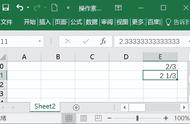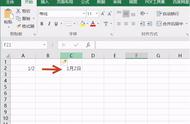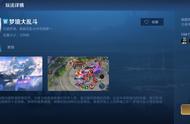作为一名老师,我们经常需要统计学生的成绩,而使用excel制作一个成绩查询系统会大大提高我们的工作效率。在本文中,我将向您展示如何使用Excel创建一个简单而有效的成绩查询系统。如果对excel使用不太熟悉,也可以直接借助易查分等工具。
易查分是一款创建查询系统的工具,只需在易查分系统里导入需要查询的Excel表格,并进行简单设置就可以生成功能强大的查询系统!基本上只需要3分钟的时间就能完成制作,操作非常方便易上手,而且不需要任何的技术、服务器、运维成本;新手老师也可以轻松学会!

第一步:准备数据
首先,我们需要准备学生的成绩数据。我们可以将数据保存在Excel工作簿中,并将数据分为两个工作表。第一个工作表用于输入学生的信息,包括学生的姓名、学号、班级等。第二个工作表用于输入学生的成绩信息,包括学生的考试成绩、科目名称等。
在第一个工作表中,我们需要创建一个表头,包括姓名、学号和班级等信息。在第二个工作表中,我们需要创建一个表头,包括学生姓名、考试科目、考试成绩等信息。
第二步:创建查询表格
接下来,我们需要创建一个查询表格,以便我们可以轻松地查询学生的成绩。我们可以在第三个工作表中创建一个查询表格。在查询表格中,我们可以输入学生的姓名或学号,然后Excel将自动显示该学生的成绩信息。
在查询表格中,我们需要创建一个表头,包括姓名、学号和查询结果等信息。然后,我们可以使用Excel的VLOOKUP函数来查找学生的成绩信息。例如,我们可以使用以下公式来查找学生的成绩:
=VLOOKUP(A2,Sheet2!$A$2:$C$100,2,FALSE)
在这个公式中,A2是查询表格中的学生姓名或学号,Sheet2是包含学生成绩信息的工作表名称,$A$2:$C$100是包含学生成绩信息的单元格范围,2是要返回的列号,FALSE表示精确匹配。

第三步:添加筛选功能
我们还可以添加筛选功能,以便我们可以根据特定的条件来查询学生的成绩。例如,我们可以使用Excel的筛选功能来查找某个班级的所有学生的成绩信息。
在查询表格中,我们可以使用Excel的筛选功能来选择特定的班级。我们只需要单击表头中的筛选按钮,然后选择要筛选的班级。Excel将自动显示符合条件的学生的成绩信息。
第四步:添加图表功能
最后,我们还可以添加图表功能,以便我们可以更直观地查看学生的成绩信息。我们可以在第四个工作表中创建一个图表,以显示学生的成绩分布情况。

在图表中,我们可以使用Excel的图表工具来创建各种类型的图表,例如柱状图、折线图、饼图等。我们只需要选择要显示的数据范围,然后选择要创建的图表类型。Excel将自动创建一个图表,并将其插入到工作表中。
使用Excel制作一个成绩查询系统可以大大提高我们的工作效率。通过准备数据、创建查询表格、添加筛选功能和图表功能,我们可以轻松地查询学生的成绩信息,并更直观地查看学生的成绩分布情况。如果没有技术支持和精力,可以直接使用易查分来完成成绩查询系统的制作。
,